Organizar corpos sólidos
Na árvore de projeto do FeatureManager, é possível organizar e gerenciar os corpos sólidos das seguintes formas:
Agrupar corpos em pastas na pasta Corpos sólidos  .
.
Selecionar comandos a serem aplicados a todos os corpos de uma pasta.
Relacionar os recursos pertencentes a cada corpo.
O número de corpos sólidos no documento de peça é exibido entre parênteses próximo a Corpos sólidos  . Se vários corpos forem criados com o mesmo recurso, um número de instância será exibido entre colchetes depois de cada instância listada em Corpos sólidos
. Se vários corpos forem criados com o mesmo recurso, um número de instância será exibido entre colchetes depois de cada instância listada em Corpos sólidos  . Por exemplo, a peça a seguir contém dois corpos sólidos criados por um corte extrudado:
. Por exemplo, a peça a seguir contém dois corpos sólidos criados por um corte extrudado:
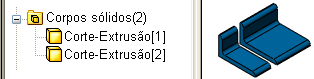
Para agrupar corpos em pastas:
Expanda Corpos sólidos  na árvore de projeto do FeatureManager.
na árvore de projeto do FeatureManager.
Clique com o botão direito do mouse em um nome de corpo sólido, selecione Adicionar à nova pasta e dê um nome à pasta.
O corpo sólido selecionado é exibido na nova pasta. É possível arrastar outros corpos para a mesma pasta e criar outras pastas e subpastas novas.
Para aplicar comandos a todos os corpos de uma pasta:
Clique com o botão direito do mouse em uma pasta.
Selecione um comando, como Ocultar corpo sólido, Excluir corpo, Aparência etc.
O comando é aplicado a todos os corpos da pasta.
Para listar os recursos pertencentes a cada corpo sólido:
Clique com o botão direito do mouse em Corpos sólidos  na árvore de projeto do FeatureManager.
na árvore de projeto do FeatureManager.
Selecione Exibir histórico do recurso.
Expanda o corpo sólido para exibir os recursos pertencentes a ele.
Para ocultar o histórico do recurso, clique com o botão direito do mouse em Corpos sólidos  e desmarque Exibir histórico do recurso.
e desmarque Exibir histórico do recurso.
Tópicos relacionados
Árvore de projeto do FeatureManager
Visão geral de múltiplos corpos